
مواد
- مراحل
- طریقہ 1 ونڈوز پر میکیفی انٹرنیٹ سیکیورٹی ان انسٹال کریں
- طریقہ 2 میک پر میکیفی انٹرنیٹ سیکیورٹی کو ان انسٹال کریں
- طریقہ 3 ایم سی پی آر ٹول کے ذریعہ میکفی انٹرنیٹ سیکیورٹی کو ان انسٹال کریں
اگرچہ میکفی انٹرنیٹ سیکیورٹی نیٹ پر پائے جانے والے خطرات کے خلاف بہت موثر ہے ، لیکن یہ ایک ضد سافٹ ویئر بھی ہے جو آپ کے کمپیوٹر کے وسائل سنبھال سکتا ہے اور ناپسندیدہ سست روی پیدا کرسکتا ہے۔ اگر آپ صحیح طریقہ کار پر عمل پیرا ہیں تو آپ اسے ان انسٹال کرنے کا انتخاب کرسکتے ہیں اور بغیر کسی مسئلے کے اس کو انجام دے سکتے ہیں۔ طریقہ کار کچھ منٹ میں ونڈوز کمپیوٹر یا میک پر کیا جاتا ہے۔
مراحل
طریقہ 1 ونڈوز پر میکیفی انٹرنیٹ سیکیورٹی ان انسٹال کریں
-

اپنے میکفی اکاؤنٹ میں سائن ان کریں۔ اگر آپ میک انفی انٹرنیٹ سیکیورٹی لائسنس کسی اور کمپیوٹر پر انسٹال کرنے کے بعد استعمال کرنا چاہتے ہیں تو آپ کو اپنی مشین سے وابستہ لائسنس جاری کرنا ہوگا۔ اس سے آپ کی رقم کی بچت ہوگی کیونکہ آپ کو نیا لائسنس خریدنے کی ضرورت نہیں ہوگی۔- اپنے اکاؤنٹ میں سائن ان کرنے کے لئے ، http://home.mcafee.com پر میکفی صفحہ دیکھیں۔ اوپری دائیں طرف آپ کو بٹن نظر آئے گا میرا اکاؤنٹ. اس پر کلک کریں۔
- اپنے مکافی صارف اکاؤنٹ (جو پتہ آپ نے پہلے لاگ ان میں فراہم کیا تھا) اور اپنے پاس ورڈ سے وابستہ پتے کے ساتھ سائن ان کریں۔ پر کلک کریں لاگ ان اپنے اکاؤنٹ تک رسائی حاصل کرنے کے ل.
-

لائسنس کو غیر فعال کریں۔ صفحہ میرا اکاؤنٹ آپ کے مکافی انٹرنیٹ سیکیورٹی لائسنس کے بارے میں تمام معلومات (ورژن کے ساتھ ساتھ لائسنس کی شرائط اور میعاد ختم ہونے کی تاریخ) پر مشتمل ہے۔- صفحے پر جائیں میرا اکاؤنٹ. آپ کو اپنے اکاؤنٹ میں رجسٹرڈ کمپیوٹرز کی فہرست مل جائے گی۔ اس مشین کا ٹیب منتخب کریں جسے آپ غیر فعال کرنا چاہتے ہیں۔
- سیکشن تلاش کریں تفصیلات کے. وہاں آپ کو بٹن مل جائے گا بے عمل.
- کونیویل ونڈو آپ کے کمپیوٹر سے اپنے لائسنس کو غیر فعال کرنے کی تصدیق کرنے کے لئے پوچھتی نظر آئے گی۔ اگر آپ کو یقین ہے کہ آپ یہ کرنا چاہتے ہیں تو ، پر کلک کریں بے عمل.
- اسے غیر فعال کرنے کے بعد ، آپ کسی دوسرے کمپیوٹر پر لائسنس کا دوبارہ استعمال کرسکتے ہیں ، چاہے یہ ابھی مشین ہے جو آپ نے ابھی خریدی ہے یا آپ پہلے ہی گھر پر موجود ہیں۔
-
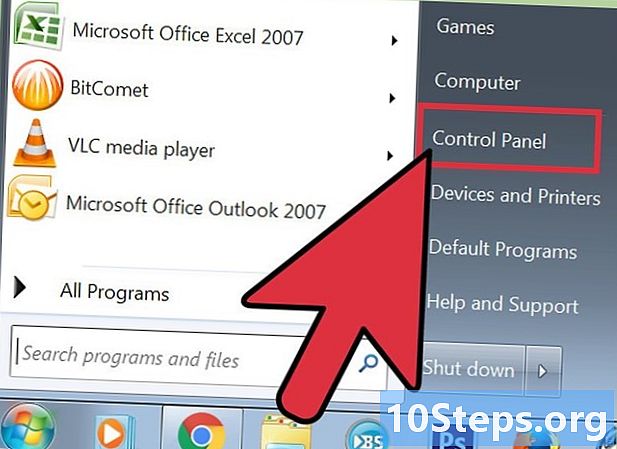
ترتیبات یا کنٹرول پینل پر جائیں۔ ونڈوز 10 پر میکافی انٹرنیٹ سیکیورٹی کو ان انسٹال کرنے کے ل you ، آپ کو سیٹنگ میں جانا ہوگا (ونڈوز 8 ، ونڈوز 7 اور وسٹا کے لئے ، کنٹرول پینل کا استعمال کریں)۔- بٹن پر کلک کریں آغاز.
- منتخب کریں ترتیبات.
- ونڈوز 8 پر ، اسکرین کے اوپری دائیں کونے کو بائیں طرف سلائڈ کریں اور دبائیں تلاش کو بہتر کریں. سرچ فیلڈ میں "کنٹرول پینل" ٹائپ کریں اور دبائیں یا کلک کریں کنٹرول پینل.
- ونڈوز 7 یا وسٹا پر ، بٹن پر کلک کریں آغاز پھر کنٹرول پینل.
-

ان انسٹال ٹول پر جائیں۔ ان انسٹال ٹول آپ کو اپنے کمپیوٹر سے میکفی انٹرنیٹ سیکیورٹی کو مکمل طور پر ان انسٹال کرنے میں مدد فراہم کرے گا۔- منتخب کریں سسٹم> ایپلی کیشنز اور خصوصیات.
- میں سے انتخاب کریں میکفی انٹرنیٹ سیکیورٹی پھر انسٹال. اسکرین پر دی گئی ہدایات پر عمل کریں۔
- ونڈوز 8 پر ، پر جائیں دیکھنے پھر منتخب کریں بڑے شبیہیں. دبائیں یا کلک کریں پروگرام اور خصوصیات، منتخب کریں میکفی انٹرنیٹ سیکیورٹی پھر دبائیں یا کلک کریں انسٹال اور اسکرین پر دی گئی ہدایات پر عمل کریں۔
- ونڈوز 7 یا وسٹا پر ، منتخب کریں پروگرام> پروگرام اور خصوصیات پھر میکفی انٹرنیٹ سیکیورٹی اور آخر میں انسٹال. اسکرین پر دی گئی ہدایات پر عمل کریں۔
طریقہ 2 میک پر میکیفی انٹرنیٹ سیکیورٹی کو ان انسٹال کریں
-
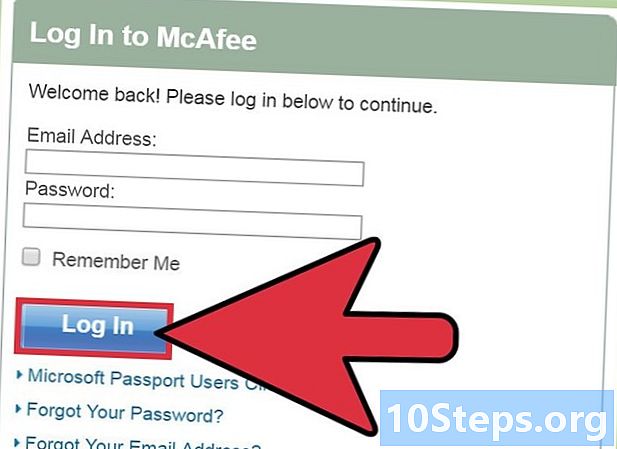
اپنے میکفی اکاؤنٹ میں سائن ان کریں۔ میک انفیع انٹرنیٹ سیکیورٹی لائسنس کسی اور کمپیوٹر پر انسٹال کرنے کے بعد اسے استعمال کرنے کے ل، ، آپ کو پرانے کمپیوٹر سے وابستہ لائسنس جاری کرنا ہوگا۔ آپ پیسے بچائیں گے کیونکہ آپ کو اپنی دوسری مشین کا لائسنس نہیں خریدنا پڑے گا۔- اپنے اکاؤنٹ میں سائن ان کرنے کے لئے ، مک ہافی ہوم پیج http://home.mcafee.com پر دیکھیں۔ اوپری دائیں کونے میں بٹن ہے میرا اکاؤنٹ.
- اپنے مکافی صارف اکاؤنٹ (جو پتہ آپ نے پہلے لاگ ان کیا تھا آپ نے پہلے لاگ ان کیا تھا) اور اپنے پاس ورڈ سے وابستہ پتے کا استعمال کرتے ہوئے سائن ان کریں۔ پر کلک کریں لاگ ان.
-
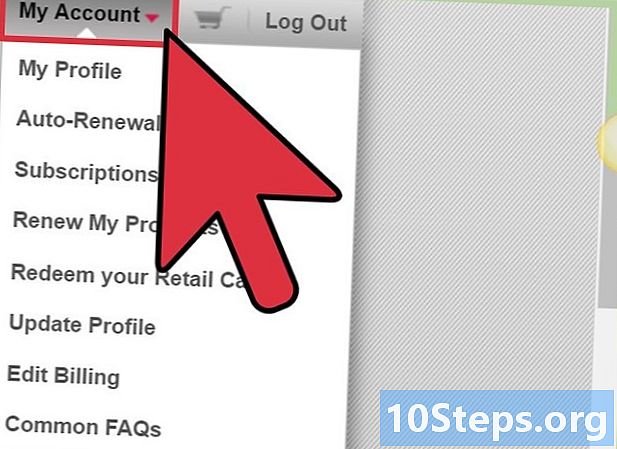
لائسنس کو غیر فعال کریں۔ میرے اکاؤنٹ کے صفحے میں آپ کے مکافی انٹرنیٹ سیکیورٹی لائسنس کے بارے میں جاننے کے لئے سب کچھ درکار ہے ، چاہے وہ لائسنس کا ورژن اور شرائط ہو یا میعاد ختم ہونے کی تاریخ۔- صفحے پر جائیں میرا اکاؤنٹ اپنے اکاؤنٹ میں رجسٹرڈ کمپیوٹرز کی فہرست دیکھنے کے ل.۔ اس کمپیوٹر کا ٹیب منتخب کریں جس کو آپ غیر فعال کرنا چاہتے ہیں۔
- سیکشن پر جائیں تفصیلات کے کمپیوٹر کے اور بٹن پر کلک کریں بے عمل.
- آپ پوپ اپ ونڈو کو پوچھتے ہوئے دیکھیں گے کہ کیا آپ اس کمپیوٹر کیلئے اپنا لائسنس غیر فعال کرنا چاہتے ہیں؟ پر کلک کریں بے عمل جاری رکھنا
- اپنے لائسنس کو غیر فعال کرنے کے بعد ، آپ اسے دوسرے کمپیوٹر پر دوبارہ استعمال کرسکیں گے (مثال کے طور پر اگر آپ نئی مشین خریدنے کا ارادہ رکھتے ہیں یا اگر آپ صرف اپنے پرانے کمپیوٹر میں سے کسی ایک کی حفاظت کرنا چاہتے ہیں)۔
-

ایپلی کیشنز فولڈر میں جائیں۔ آپ کے میک پر تمام ایپلی کیشنز اس فولڈر میں ہیں۔- کھولیں فائنڈر.
- منتخب کریں ایپلی کیشنز.
- اگر آپ کو فائنڈر ونڈو کے سائڈبار میں ایپلی کیشنز نہیں مل پاتی ہیں تو اوپری دائیں کونے میں اسپاٹ لائٹ (ابھی بھی فائنڈر ونڈو میں) تلاش کریں۔
-

میکفی انٹرنیٹ سیکیورٹی کے ان انسٹالر کو لانچ کریں۔ مکافی انٹرنیٹ سیکیورٹی ان انسٹال پروگرام آپ کو اپنے میک پر پورے پروگرام کو ان انسٹال کرنے کے عمل میں رہنمائی کرے گا۔- مکافی انٹرنیٹ سیکیورٹی فولڈر تلاش کریں اور کھولیں۔
- پر ڈبل کلک کریں میکافی انٹرنیٹ سیکیورٹی انسٹالر.
- "انسٹال سائٹ ایڈورائزر" کے ساتھ والے باکس کو چیک کریں اور کلک کریں جاری رہے.
-

انسٹال کی اجازت دیں۔ آپ کا میک اس بات کی تصدیق کرے گا کہ آپ کو اس پروگرام کو انسٹال کرنے کا اختیار حاصل ہے اور یہ کہ آپ اپنے ایڈمنسٹریٹر کا پاس ورڈ درج کرنے کو کہتے ہوئے اتفاقی طور پر ایسا نہیں کرتے ہیں۔- اپنا ایڈمنسٹریٹر پاس ورڈ درج کریں اور کلک کریں ٹھیک ہے.
- یہ آپ کے میک کا منتظم پاس ورڈ ہے نہ کہ میکفی کے لئے۔
- پر کلک کریں ختم.
- اپنا میک دوبارہ شروع کریں۔
- اپنا ایڈمنسٹریٹر پاس ورڈ درج کریں اور کلک کریں ٹھیک ہے.
طریقہ 3 ایم سی پی آر ٹول کے ذریعہ میکفی انٹرنیٹ سیکیورٹی کو ان انسٹال کریں
-

ایم سی پی آر ٹول ڈاؤن لوڈ کریں (میکافی صارف کی مصنوعات کو ہٹانا)۔ اگر مذکورہ بالا اقدامات آپ کے کمپیوٹر پر کام نہیں کرتے ہیں تو ، اپنی مشین پر نصب پروگرام کو ہٹانے کے لئے MCPR ٹول کا استعمال کریں۔ اس بات سے آگاہ رہیں کہ جب بھی آپ ہمیشہ تازہ ترین ورژن تازہ ترین رہنے کے لئے اس آلے کی ایک نئی کاپی ڈاؤن لوڈ کرنے کی ضرورت ہو گی۔- آپ ایم سی پی آر کے آلے کو میکسفی کی ویب سائٹ http://us.mcafee.com/apps/supporttools/mcpr/mcpr.asp پر ڈاؤن لوڈ کرسکتے ہیں۔ اسے عارضی فولڈر میں محفوظ کریں۔
-
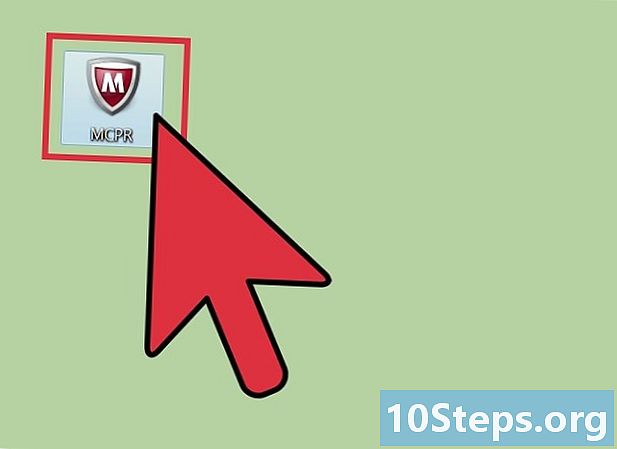
MCPR ٹول لانچ کریں۔ MCPR ٹول آپ کے کمپیوٹر سے میکفی پروگرام کو انسٹال کرے گا۔ عارضی فولڈر کھولیں جہاں آپ نے اسے محفوظ کیا ہے اور اس پر ڈبل کلک کریں۔ فائل کو "MCPR.exe" کہا جانا چاہئے۔- اگر کوئی ڈائیلاگ ونڈو ظاہر ہوتا ہے تو ، کلک کریں جی ہاں.
- اسکرین پر دی گئی ہدایات پر عمل کریں۔
- اس سے پہلے کہ آپ اسے استعمال کرسکیں ، آپ کو ایم سی پی آر ٹول چلانے کے اپنے فیصلے کی تصدیق کرنی ہوگی یا یہ کہ آپ واقعی انسان ہیں نہ کہ روبوٹ۔ آپ کو کیپچا کی معلومات درج کرنے کی ضرورت ہوگی جیسے یہ آپ کی سکرین پر ظاہر ہوتا ہے (یہ معاملہ حساس ہے اور آپ کو بڑے حروف اور چھوٹے حروف پر توجہ دینا ضروری ہے)۔ پر کلک کریں مندرجہ ذیل.
-

اپنے کمپیوٹر کو دوبارہ شروع کریں۔ ایک شخص آپ کو بتائے گا کہ پروگرام کامیابی کے ساتھ انسٹال ہوگیا ہے۔ ایک بار جب آپ اسے حاصل کرلیں ، آپ کو اپنے کمپیوٹر کو دوبارہ شروع کرنے کی ضرورت ہوگی۔ میکافی پروڈکٹ کو مکمل طور پر ان انسٹال نہیں کیا جائے گا جب تک کہ آپ اپنی مشین کو دوبارہ اسٹارٹ نہ کریں۔


